Lorsque vous installez Ubuntu pour la première fois et exécutez Bash surWindows 10, la fenêtre de la console a un arrière-plan noir uni avec du texte blanc. Vous pouvez modifier la couleur de l’arrière-plan et du texte de la même manière que vous le pouvez avec Invite de commandes, par exemple, cliquez avec le bouton droit de la souris sur la barre de titre et sélectionnez Propriétés. Allez dans l'onglet Couleurs et vous pourrez choisir une couleur différente pour l'arrière-plan et le texte. Il y a une autre astuce que vous pouvez faire avec l’arrière-plan; réduire son opacité. Voici comment.
Exécutez la console Bash, cliquez avec le bouton droit sur la barre de titre et sélectionnez Propriétés.

Dans la fenêtre Propriétés qui s’ouvre, allez à laCouleurs et vous verrez un nouveau curseur "Opacité" en bas. Vous pouvez définir une opacité aussi faible que 30%. Lorsque l'opacité est réduite, l'arrière-plan de la fenêtre Bash devient plus transparent et vous pouvez voir votre bureau derrière celle-ci. Ça a l'air bien quand on travaille, mais il y a un problème malheureux ici.
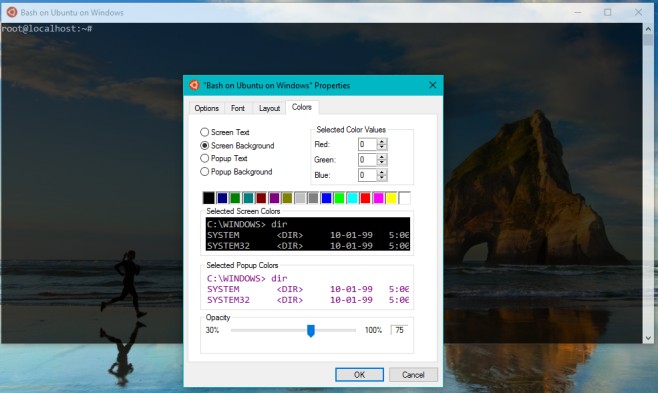
L'opacité est réduite à la fois pour le fondet le texte. Pour une raison quelconque, Microsoft pensait que les utilisateurs voudraient taper du texte presque impossible à lire sur un arrière-plan déjà transparent. Nous ne pouvons pas trop mordre le doigt ici car il s’agit d’une construction de prévisualisation et des ‘bugs’, même ceux qui défient la logique, sont à prévoir. Espérons que Microsoft nettoie cela. Vous pouvez réduire l'opacité à 75% et il est facile de travailler avec vous en donnant une belle pointe de l'arrière-plan de votre bureau. Vous pouvez suivre et faire de même avec l'invite de commande.













commentaires